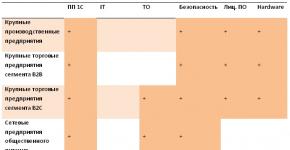کامپیوتر دائما خاموش می شود. کامپیوتر خود به خود خاموش می شود. دلایل چیست و چه باید کرد؟ دلایل خاموش شدن رایانه شخصی و راه حل های آنها
چرا کامپیوتر خاموش می شود و چگونه می توان دلیل آن را پیدا کرد
اول از همه، اجازه دهید مشکل را به دو دلیل کاملاً متفاوت تقسیم کنیم. آیا رایانه شما تقریباً بلافاصله پس از روشن شدن یا در لحظه ای خاص در هنگام بارگذاری فوری سیستم عامل، خود به خود خاموش می شود؟ اگر خاموش شدن فوراً رخ دهد، احتمالاً برخی از اجزای رایانه شخصی یا لپتاپ از کار افتاده است، برای مثال، اتصال کوتاهی رخ داده است که به منبع تغذیه، مادربرد یا پردازنده آسیب رسانده است.
اگر رایانه هنگام بازی یا بارگیری سیستم عامل خاموش شود، این نیز یک بخش سخت افزاری است، اما بومی سازی آن آسان تر است، زیرا می توان آن را با برنامه های ویژه آزمایش کرد. در اینجا ما رویکرد کلی را در نظر خواهیم گرفت - زمانی که رایانه به طور دوره ای یا تقریباً بلافاصله پس از فشار دادن دکمه پاور خاموش می شود.
دلایل مختلفی برای خاموش شدن رایانه وجود دارد، بنابراین مهم است که مشخص شود کدام دلیل محتملتر است.
کامپیوتر هنگام بازی خاموش می شود
بسیاری از کاربران شروع به سرزنش کارت گرافیک می کنند. اما شایان ذکر است که در چنین شرایطی باید کارت گرافیک را پس از بررسی دو جزء دیگر رایانه در نظر گرفت. معمولاً اگر رایانه هنگام بازی خاموش شود و کارت گرافیک مقصر باشد، علائم متفاوت است. کامپیوتر خاموش نمی شود، اما یخ می زند یا آثاری روی نمایشگر ظاهر می شود.
کامپیوتر به دلیل مشکل در منبع تغذیه خاموش می شود
اگر رایانه شما به طور دوره ای هنگام بازی خاموش می شود، به احتمال زیاد دلیل آن منبع تغذیه است. احتمالاً خاموش شدن به دو دلیل رخ می دهد. اول: در طول یک بازی رایانه ای، بار روی کارت گرافیک افزایش می یابد.
در عین حال، منبع تغذیه ای که یا برای چنین بار اوج طراحی نشده است یا به سادگی کیفیت پایینی دارد، نمی تواند مقاومت کند. بنابراین، واحد سیستم راه اندازی مجدد می شود.
منبع تغذیه را بررسی کنید. اگر کامپیوتر کمی طول بکشد تا بوت شود، این بدان معنا نیست که منبع تغذیه کامپیوتر به طور معمول کار می کند. در تجربه من، منبع تغذیه بیش از هر بخش دیگری از سیستم باعث خاموش شدن می شود. در حالت ایدهآل، باید منبع تغذیه را تعویض کنید تا مطمئن شوید که 100٪ سالم است.
دیگر چرا کامپیوتر معمولا خاموش می شود؟

مشکلات پردازنده
یکی دیگر از دلایل خاموش شدن کامپیوتر هنگام شروع بازی، پردازنده است. به طور دقیق تر، دمای بحرانی آن. این نیز به دلیل افزایش بار است - در طول بازی نیاز به قدرت پردازش پردازنده افزایش می یابد. بر این اساس، دما نیز افزایش می یابد. اگر خنک کننده سوکت CPU ضعیف باشد، حفاظت فعال می شود و کامپیوتر ناگهان خاموش می شود.
علائم توصیف شده لزوماً در مورد بازی های رایانه ای صدق نمی کند. اگر رایانه شما هنگام تماشای یک ویدیو یا اجرای برنامه های "سنگین" خاموش می شود، به احتمال زیاد این به دلیل افزایش بار منبع تغذیه یا پردازنده است.
کامپیوتر روشن می شود و سپس بلافاصله خاموش می شود
این شاید پیچیده تر باشد. همراه با دلایلی که در بالا توضیح داده شد، ممکن است نقص در سایر اجزای سیستم رخ دهد. اگر کامپیوتر هنگام روشن شدن خاموش می شود، دلیل آن ممکن است مادربرد یا رم باشد.

مشکل با رم
هنگام تشخیص خرابی، توصیه این است که با چیز ساده شروع کنید - با RAM. علائم حافظه معیوب متفاوت است. اینها شامل فریز کردن سیستم، تاخیر برنامه و بازی و حتی راه اندازی مجدد رایانه است. همانطور که می بینید، همه چیز به این سادگی نیست.
اما ابتدا باید رم را بررسی کنید، زیرا در مقایسه با مادربرد هزینه و زمان کمتری دارد. اطلاعات بیشتر در مورد نحوه بررسی رم خود را در اینجا در زیر بخوانید.

مشکل با مادربرد
اگر همه چیز با حافظه درست است و رایانه هنگام بارگذاری خاموش می شود، توصیه می شود به مادربرد توجه کنید. تست مادربرد برای یک فرد ناآماده کار آسانی نیست. اکنون، اجازه دهید برخی از علائم را شرح دهیم که به شما کمک می کند تا مشخص کنید وقتی رایانه را روشن می کنید، دقیقاً به دلیل نقص مادربرد خاموش می شود.
دلیل اول این است که مادربرد معمولاً فرسوده شده است. بر این اساس، به احتمال زیاد تعمیر آن به دلیل مولفه اقتصادی منطقی نیست. اگر کامپیوتر خیلی قدیمی نیست، می توانید سعی کنید یک جایگزین بخرید. اگر رایانه شخصی به سختی می تواند مغز خود را حرکت دهد، پس باید به فکر خرید یک رایانه جدید باشید. در این حالت ، هیچ کاری نمی توان انجام داد - شکست مادربرد بیشترین ضربه را به جیب صاحبان رایانه های قدیمی وارد می کند.
دلیل دوم ریزترک در لحیم کاری مادربرد است. در اینجا دو گزینه وجود دارد - چنین نقصی می تواند به خودی خود، برای مدت زمان معینی از بین برود، که به ندرت اتفاق می افتد. یا باید یک مادربرد جدید بخرید.
دلیل سومی که کامپیوتر بلافاصله پس از روشن شدن خاموش می شود، خرابی خازن های مادربرد است. این را می توان با جوش دادن مجدد خازن ها با خازن های جدید نیز برطرف کرد. نحوه تشخیص اینکه کدام خازن بد است و کدام خازن در زیر توضیح داده شده است.
دلیل چهارم اگر کامپیوتر شما هنگام بوت شدن ویندوز خاموش شود، چیپست روی مادربرد ممکن است بیش از حد داغ شود. می توانید با مولتی متر چک کنید. بهتر است با انگشت یا زبان خود چک نکنید زیرا ممکن است دچار سوختگی شوید.
کامپیوتر به دلایل دیگر خاموش و روشن می شود
در واقع، دلایل زیادی می تواند وجود داشته باشد، و اگر مهارت های تست و تست تجهیزات مناسب را ندارید، بهتر است با یک متخصص تماس بگیرید.
علاوه بر مشکلاتی که توضیح داده شد، کامپیوتر به دلایل زیر به طور خود به خود خاموش می شود:

سیم کشی معیوب
سیم پسوند یا یو پی اس معیوب
گرد و غبار در واحد سیستم (عکس را ببینید)
نوسانات ولتاژ
ولتاژ پایین در شبکه
همه اینها را نباید تخفیف داد، به خصوص که بررسی این عوامل زمان زیادی نمی برد. به هر حال، دلایل ممکن است مربوط به نرم افزار نیز باشد. به عنوان مثال، اگر رایانه هر 2 ساعت یکبار خاموش شود، ممکن است رایانه ویروس داشته باشد و باید پاک شود.
مطمئن شوید که کلید منبع تغذیه به درستی تنظیم شده است. این در مورد کامپیوترهای قدیمی صدق می کند؛ منابع تغذیه مدرن از این باستان گرایی رنج نمی برند. با این حال، اگر ولتاژ ورودی برای منبع تغذیه درست نباشد (خیلی کم)، ممکن است کامپیوتر روشن نشود. به احتمال زیاد، در صورت عدم وجود ولتاژ کافی در شبکه، کامپیوتر به هیچ وجه روشن نمی شود یا دائماً راه اندازی مجدد می شود.
دلایل احتمالی اتصال کوتاه داخل کامپیوتر را بررسی کنید. این اغلب دلیل خاموش شدن رایانه است، زمانی که به نظر می رسد رایانه شخصی شروع به کار می کند، اما بلافاصله خاموش می شود. البته این توصیه برای کسانی است که دانش لازم را دارند.
دکمه پاور جلوی کیس کامپیوتر را بررسی کنید. اغلب اتفاق می افتد که دکمه گیر می کند و بنابراین رایانه نمی تواند روشن شود و دائماً خاموش می شود.
همچنین، توصیه می شود سعی کنید تمام اجزای رایانه را دوباره نصب کنید:
تمام کابل های خروجی از منبع تغذیه را بررسی کنید
ماژول های حافظه را دوباره نصب کنید
در صورت امکان کارت گرافیک را به شکاف دیگری وصل کنید.
صفحه کلید و ماوس خود را قطع و دوباره وصل کنید. البته بعید است که آنها عامل چنین مشکل جدی باشند، اما نباید آنها را رد کرد. اگر شک دارید پردازنده به درستی خنک نمی شود، دوباره آن را نصب کنید. احتمال خاموش شدن رایانه به دلیل پردازنده زیاد نیست، بنابراین این روش باید پس از بررسی سایر اجزای رایانه انجام شود.
سعی کنید رایانه را فقط با موارد ضروری روشن کنید: پردازنده، رم و کارت گرافیک. اگر بعد از این کار کرد، پس مشکل در تجهیزات غیر فعال است. اگر رایانه همچنان خاموش می شود، می توانید همه چیز را به جای خود برگردانید و دلیل را بیشتر جستجو کنید.
چگونه بررسی کنیم که چرا کامپیوتر خود به خود خاموش می شود
بنابراین، اکنون بیایید به بررسی دلیل خاموش شدن مداوم رایانه برویم. ساده ترین راه برای بررسی اینکه دقیقا چه مشکلی دارد، تعویض بخشی از سیستم است که مشکوک است. اما ابتدا توصیه این است که کامپیوتر خود را از گرد و غبار تمیز کنید.
برای حذف یک پردازنده از مظنون بودن، باید خمیر حرارتی را جایگزین کنید و آن را با برنامه های خاصی آزمایش کنید، به عنوان مثال، با استفاده از برنامه S&M برای تست پردازنده و رم. بهتر است دمای پردازنده را از طریق BIOS در بخش مربوطه بررسی کنید:

همچنین RAM را می توان با برنامه تخصصی MemTest86 برای بررسی حافظه در DOS بررسی کرد. اگر در طول فرآیند تأیید خطاهای مهمی پیدا کرد، باید در مورد قابلیت سرویس دهی آن فکر کنید.
منبع تغذیه را می توان با استفاده از مولتی متر بررسی کرد. طبیعتا این فرصت در اختیار یک فرد آموزش دیده است. هشدار - وارد تجهیزات ولتاژ بالا نشوید مگر اینکه مهارت مناسب را داشته باشید
بررسی بصری مادربرد بسیار آسان است - برای خازن های متورم. البته میکروکرک ها را نمی توان از این طریق بررسی کرد. اما اگر همه چیز در مورد ریزترک ها باشد، می توانید با خیال راحت تخته را دور بیندازید یا سعی کنید با دقت و کارآمد آن را جاروبرقی بکشید.
همه اینها را می توان با یک چک جایگزین کرد - از بین بردن جزء مشکوک و جایگزینی آن با یک 100٪ کارآمد. درست است که این روش برای همه در دسترس نیست، اما موثر و نسبتا ساده است. این به ویژه در مورد مادربرد صادق است، علائم نقص آن، زمانی که کامپیوتر پس از روشن شدن خاموش می شود، می تواند آنقدر متفاوت باشد که می توانید نیمی از واحد سیستم را قبل از رسیدن به آن طی کنید.
بسیاری از مردم اکنون نمی توانند زندگی خود را بدون استفاده روزانه از رایانه تصور کنند. فقط 10 سال پیش این یک لوکس بود، اما امروزه تقریباً همه یک رایانه شخصی یا لپ تاپ دارند. ما به طور فزاینده ای به چنین تجهیزاتی وابسته می شویم. گزارش های ماهانه، عکس های عزیز، اسناد شخصی و موارد دیگر - همه اینها امروز نه بر روی کاغذ، بلکه در هارد دیسک رایانه شخصی ذخیره می شود. بیایید در مورد مشکلات رایج صحبت کنیم، به ویژه اینکه چرا کامپیوتر به خودی خود خاموش می شود.
برخی اطلاعات کلی
کامپیوتر یک تجهیزات الکترونیکی گران قیمت و بسیار پیچیده است که نیاز به تعمیر و نگهداری دوره ای و عملکرد مناسب دارد. نیازی به گفتن این نکته نیست که کامپیوتر بدون رعایت قوانین اولیه نادرست یا ناپایدار کار می کند.
احتمالاً از خود می پرسید که چرا کامپیوتر شما به خودی خود خاموش می شود؟ برای پاسخ صریح به این سوال، لازم است تعداد زیادی گزینه را مرور کنیم، کاری که در این مقاله انجام خواهیم داد. اما قبل از آن توجه داشته باشم که هر کامپیوتر یا لپ تاپ صرف نظر از سن و شرایط فنی باید هر از چند گاهی ارتقا یابد. این اتفاق می افتد که تجهیزات به سادگی کار خود را انجام داده اند، منبع کارت مادر یا سایر اجزای مهم دیگر مصرف شده است و خرابی هایی رخ می دهد. اما اکنون سعی خواهیم کرد به طور دقیق تر بفهمیم که چرا رایانه به خودی خود خاموش می شود ، چگونه آن را تعمیر کنیم و آیا حتی ممکن است یا خیر. اما اول از همه.

گرد و غبار بیش از حد
احتمالاً متخصصان در تعمیرگاه های رایانه مدت هاست که از میزان گرد و غباری که می تواند در واحد سیستم ته نشین می شود غافلگیر نشده باشند. با این وجود، می تواند تأثیری فراموش نشدنی بر شما بگذارد. اگر رایانه شخصی خود را بیش از یک سال پیش خریداری کرده اید و هرگز از روی کنجکاوی درب آن را باز نکرده اید، این کار را انجام دهید. البته، اگر تجهیزات هنوز تحت گارانتی باشد، این کار ارزش انجام دادن ندارد، زیرا تعهدات امضا شده در قرارداد نقض می شود. و اگر ناگهان واحد سیستم نه به خاطر شما خراب شود، بلکه مهر و موم ها قبلاً شکسته شده اند، باید با هزینه خود آن را تعمیر کنید.
بنابراین، اگر کامپیوتر شما خاموش شود، چه کاری باید انجام دهید؟ درپوش واحد سیستم را باز کنید و ببینید آیا گرد و غبار در آنجا وجود دارد یا خیر. مقادیر بیش از حد آن می تواند منجر به گرم شدن بیش از حد اجزای اصلی (کارت ویدئو، پردازنده) و غیره شود. در نتیجه، حفاظت فعال می شود و رایانه شخصی خاموش می شود. در هر صورت، دمیدن گرد و غبار با استفاده از جاروبرقی معمولی ضرری ندارد. درست است، شما باید بسیار مراقب باشید و ابتدا برق تجهیزات را خاموش کنید.

مشکلات سیستم عامل
قبل از اینکه زیر پوشش واحد سیستم بالا بروید، باید سیستم عامل خود را بشناسید. اگر تمام مشکلات پس از نصب مجدد ویندوز شروع شده است، پس بدیهی است که دلیل آن نیز همین است. علاوه بر این، این مورد ممکن است مربوط به برنامه مخربی باشد که از طریق اینترنت یا کارت حافظه برای شما آمده است. تغییر کد منبع فایل ها منجر به خطا می شود. سیستم سعی می کند با راه اندازی مجدد آنها را برطرف کند. بنابراین، ابتدا یک برنامه آنتی ویروس نصب کنید.
نکته مهم دیگر این است که همه مونتاژها، به ویژه مونتاژهای دزدی دریایی، پایدار کار نمی کنند. این واضح است، بنابراین در صورت امکان، سعی کنید یک سیستم عامل دارای مجوز، یا یک سیستم عامل غیرقانونی "تمیز" را نصب کنید. سعی کنید سیستم عامل دیگری را نصب کنید، اگر مشکل حل نشد، باید جای دیگری را جستجو کنید. البته، شما باید با ساده ترین شروع کنید، و این چیزی است که ما در مورد آن صحبت خواهیم کرد.

خمیر حرارتی خشک شده است
به طور کلی، اغلب هر گونه خرابی در رایانه شخصی با گرم شدن بیش از حد واحدهای اصلی کار همراه است. خمیر حرارتی خشک شده یکی از دلایل اصلی آن حرارت بسیار زیاد و بحرانی است. کامپیوترهای مدرن به طور قابل اعتمادی از گرما محافظت می شوند. اگر دما به حداکثر بحرانی برسد، کامپیوتر خاموش می شود. بعد از 5-15 دقیقه روشن می شود، یعنی زمانی که دستگاه خنک شد. اما کامپیوتر روشن می شود و بعد از چند دقیقه دوباره خاموش می شود و این کار به طور نامحدود تکرار می شود.
دلیل ممکن است بسیار بی اهمیت باشد - خمیر حرارتی خشک شده است. می پرسید خمیر حرارتی چیست؟ به اصطلاح رابط حرارتی برای حذف موثر گرما از منطقه کار ضروری است. این یک ماده چسبناک است که به خنک شدن پردازنده، کارت گرافیک و تمام مکان هایی که خنک کننده وجود دارد کمک می کند. بنابراین، تعمیر کامپیوتر دقیقا زمانی که خمیر خشک شود مورد نیاز خواهد بود. حداقل هر چند سال یک بار باید تعویض شود، حداقل توصیه می شود این کار را انجام دهید.
کامپیوتر در حین کار خاموش می شود: علل و راه حل ها
همانطور که اشاره شد، اغلب هسته اصلی مشکل دمای بیش از حد بالا است. پردازنده در این مورد آسیب پذیرترین نقطه است. واقعیت این است که در حین کار بسیار گرم می شود، بنابراین این واحد به شدت به عملکرد کارآمد کولر وابسته است. اغلب مشکل در موارد زیر نهفته است. شما پردازنده را اورکلاک کرده اید و قدرت آن را مثلاً 10 درصد افزایش داده اید. در همان زمان، فن با همان سرعت می چرخد. این امر به ناچار منجر به شکست و احتمالاً شکست آن خواهد شد. با این حال، اگر طبق دستورالعمل ها به درستی اورکلاک کنید، بعید است که مشکلاتی ایجاد شود.

تعمیر کامپیوترها پس از خرابی پردازنده سریع، اما بسیار پرهزینه است. یک CPU قدرتمند هزینه قابل توجهی برای شما خواهد داشت. تعیین اینکه آیا یک پردازنده یک پیوند ضعیف است بسیار ساده است. برای این کار می توانید برنامه ای را دانلود کنید که دمای آن را کنترل می کند. اگر به حد بالایی برسد، قطعا متوجه آن خواهید شد. تنها چیزی که باقی می ماند اتخاذ تدابیر مناسب است.
در مورد منبع تغذیه
موقعیت های نسبتا کمی وجود دارد که منبع تغذیه مقصر خاموش شدن ناگهانی باشد، اما اتفاق می افتد. اغلب این به دلیل قدرت ناکافی آن اتفاق می افتد. به عنوان مثال، شما یک واحد سیستم خریداری کرده اید و سپس کارت گرافیک و پردازنده را به آنالوگ های قوی تر تغییر داده اید. در همان زمان استاندارد باقی ماند. وقتی بار روی آن افزایش مییابد، مثلاً هنگام اجرای یک بازی سخت، ممکن است به سادگی قدرت کافی برای "پر کردن" واحد سیستم شما نداشته باشد و خاموش شود.
اگر وقتی کامپیوتر را روشن می کنید، آن را خاموش می کنید، اوضاع واقعاً بد است. به احتمال زیاد، باید منبع تغذیه را با یک منبع تغذیه قوی تر جایگزین کنید. به هر حال، این پارامتر نیز باید محاسبه شود تا بیش از حد هزینه نشود. هرچه واحد سیستم به طور کلی قوی تر باشد، منبع تغذیه باید بهره وری بیشتری داشته باشد. ضمناً به خنک شدن آن نگاه کنید، شاید گرد و غبار زیادی آنجا باشد.
خاموش شدن به دلیل کارت گرافیک و رم
اگر کامپیوتر در حین بازی خاموش شود، به احتمال زیاد با نوعی خرابی کارت گرافیک روبرو هستیم. مشکل ممکن است این باشد که کولر نمی تواند با آن مقابله کند، در نتیجه دما افزایش می یابد و حفاظت فعال می شود. اگر کارت گرافیک خود را اورکلاک کردید، همه چیز را به تنظیمات کارخانه برگردانید و شاید مشکل از بین برود.
در مورد رم، بهتر است عیب یابی را با آن شروع کنید. اگر متوجه یخ زدن های دوره ای یا پخش نادرست فایل های ویدیویی و بازی ها شدید، ممکن است مشکل از رم باشد. می توانید با استفاده از برنامه AIDA 32/64 آن را تحت بار بررسی کنید.

مادربرد
این گران ترین و مهم ترین عنصر واحد سیستم است. روی مادربرد است که کل سیستم قرار دارد. اگر کامپیوتر در حین بوت خاموش شود، ممکن است سیگنالی باشد که زمان بررسی مادربرد فرا رسیده است. اگر خازن ها خراب شوند، می توان آنها را دوباره لحیم کرد. اگر در لحیم کاری ریزترک ها ایجاد شده باشد، این احتمال وجود دارد که آنها با گرد و غبار پر شوند و همه چیز در جای خود قرار گیرد. در غیر این صورت باید تابلو را عوض کنید.
همچنین عنصر مهمی مانند چیپست وجود دارد، روی مادربرد قرار دارد و توسط یک خنک کننده فلزی کوچک خنک می شود. بنابراین، اغلب بیش از حد گرم می شود، به همین دلیل است که سیستم عامل راه اندازی مجدد می شود. آن را با مولتی متر چک کنید و در صورت لزوم کولر را تعویض کنید.
دستگاه ورودی/خروجی غیرفعال است
غیرعادی نیست که با قطع متناوب صفحه کلید، ماوس، وب کم و سایر دستگاه های جانبی با مشکل مواجه شوید. خوشبختانه اکثر این بیماری ها را می توان به راحتی و به سرعت از بین برد. برخی از موارد را می توان با نصب آخرین درایورها برطرف کرد. اگر این کمکی نکرد، ممکن است مشکل از درگاهی باشد که دستگاه به آن متصل است. اگر صفحه کلید رایانه شما غیرفعال است، بررسی کنید که درایور به روز باشد و پورت کار کند. اگر همه چیز مشکل داشت، صفحه کلید را به تعمیرگاه ببرید تا ببینید آیا مشکل از این است یا خیر.

این اتفاق می افتد که صدای کامپیوتر به طور ناگهانی خاموش می شود. در این صورت منطقی است که همان پورت را بررسی کنید و سپس سیم به بلندگو می رود. این احتمال وجود دارد که درایور صدای شما از کار افتاده باشد، در این صورت هیچ صدایی روی کامپیوتر پخش نمی شود. آخرین درایور را می توان از وب سایت رسمی سازنده دانلود کرد.
چگونه کامپیوتر خود را به درستی تنظیم کنید
درست نقش مهمی ایفا می کند.این به تنظیمات مختلف BIOS اشاره دارد؛ به ویژه، اورکلاک کردن رایانه شخصی توصیه نمی شود. اگر این کار را انجام می دهید، پس هوشیارانه تمام خطرات را ارزیابی کنید. در رایانه های شخصی بسیار ضعیف، اورکلاک هیچ افزایشی در عملکرد ایجاد نمی کند. توصیه می شود همیشه از تنظیمات و فرکانس های کارخانه استفاده کنید که عملکرد طولانی مدت و بدون وقفه را تضمین می کند. به عنوان مثال، اگر یک مانیتور کامپیوتر در حین کار خاموش شود، ممکن است نشان دهنده خرابی تدریجی ماتریس باشد. خرید یک نمایشگر جدید برای شما آسان تر از تعمیر صفحه نمایش قدیمی خواهد بود. این خرابی ربطی به شما ندارد، اما بهتر است هر چیزی که در واحد سیستم وجود دارد را به همان شکلی که هست رها کنید.
نتیجه
همانطور که می بینید، دلایل زیادی وجود دارد که یک کامپیوتر به خودی خود خاموش می شود. برای رفع سریع مشکل، توصیه می شود از برنامه های نظارتی استفاده کنید. به این ترتیب می توانید دمای تمام اجزا را کنترل کنید. در صورت لزوم، می توانید یک آزمایش بارگذاری انجام دهید، که نشان می دهد دقیقاً چه چیزی خراب است و چرا رایانه شخصی خاموش می شود. در مورد تعمیرات، بعید است که بتوانید خازن های مادربرد را به طور موثر لحیم کنید، اما هر کسی می تواند خمیر حرارتی را جایگزین کند یا گرد و غبار را از بین ببرد. برای اینکه کامپیوتر برای مدت طولانی کار کند، لازم است از ولتاژ پایدار اطمینان حاصل شود. برای این کار از تثبیت کننده های ولتاژ استفاده کنید و خوشحال خواهید شد.
اغلب مشکل خاموش شدن کامپیوتر خود به خود رخ می دهد. اگر قبلاً این اتفاق نیفتاده است، پس این نشانه آن است که یک نرم افزار یا سیستم خراب شده است. دلایل زیادی می تواند وجود داشته باشد. در عین حال، کاربر می تواند هر گونه خرابی را خودش برطرف کند. تنها چیزی که نیاز دارید دانش اولیه نرم افزار و سخت افزار کامپیوتر است.
چندین دلیل برای این مشکل وجود دارد:
- گرمای بیش از حد: اگر کامپیوتر مدتی پس از روشن شدن آن خاموش شود، شاید مشکل از داغ شدن بیش از حد قسمتی باشد. گرمای بیش از حد ممکن است به دلیل مشکلات سیستم خنک کننده - کولرها یا به دلیل نشستن گرد و غبار روی تخته ها رخ دهد.
مهم است که بدانید دقیقاً چه زمانی خاموش شدن رخ می دهد:
- اگر خاموش شدن هنگام اجرای برنامه های گرافیکی (بازی ها، فیلم ها) رخ دهد، به احتمال زیاد مشکل در گرم شدن بیش از حد کارت گرافیک است.
- اگر سیستم قبل از خاموش شدن منجمد شود، به این معنی است که CPU بیش از حد گرم شده است.
برای اهداف تشخیصی، باید یک بازرسی خارجی از بردها و خنک کننده ها انجام شود. اگر لایه ای از گرد و غبار قابل مشاهده است، باید اجزای کامپیوتر - همه بردها، خنک کننده ها - را کاملا تمیز کنید. همچنین برای اهداف پیشگیرانه، لازم است خمیر حرارتی روی پردازنده مرکزی و کارت گرافیک تعویض شود.
پس از بررسی، ممکن است مشخص شود که برخی از کولرها معیوب هستند. در این مورد، آنها باید جایگزین شوند. هنگامی که جایگزینی امکان پذیر نیست، ارزش آن را دارد که قدیمی را "احیا" کنید. برای این کار باید برچسب و پلاگ لاستیکی را از بدنه کولر جدا کرده و 2 تا 3 قطره روغن ماشین اضافه کنید. سپس تیغه ها را کمی بچرخانید تا روغن روی بلبرینگ پخش شود. شاید پس از این کولر مانند جدید کار کند و عملکرد خود را با موفقیت انجام دهد.
خرابی منبع تغذیه یا شبکه برق
اغلب، علت خاموش شدن رایانه شخصی ممکن است ولتاژ برق باشد. می توانید ولتاژ را با استفاده از یک مولتی متر معمولی بررسی کنید. ولتاژی که عملکرد عادی لوازم و تجهیزات الکتریکی را تضمین می کند 220 ولت است. محدوده ولتاژ کاری منبع تغذیه 200 - 240 ولت است. اگر ولتاژ اندازه گیری شده توسط مولتی متر متفاوت است، باید با یک برقکار تماس بگیرید و مشکل را حل کنید. همچنین خرید یک استابلایزر با کیفیت می تواند راه حلی برای مشکل باشد.
دلیل دیگر ممکن است خرابی سیم کشی باشد. شما باید جعبه اتصال و سوکت ها را بررسی کنید تا مطمئن شوید که تماس های بدی در آنجا وجود ندارد، که می تواند باعث اتصال کوتاه و سایر مشکلات شود. شایان توجه است که وقتی وسایل برقی قدرتمند (به عنوان مثال، اتو یا کتری) در آپارتمان روشن می شود، کامپیوتر خاموش می شود یا خیر. اگر چنین الگویی مشاهده شد، باید با یک متخصص برای تعویض سیم کشی تماس بگیرید. این مشکل جدی تر از آن چیزی است که به نظر می رسد، زیرا علاوه بر خاموش شدن تصادفی رایانه، ممکن است مشکلات جدی تری نیز وجود داشته باشد.
منبع تغذیه عنصر مهمی است که بدون آن راه اندازی کامپیوتر غیرممکن است. هنگامی که مقصر منبع تغذیه باشد، مشکلات زیر ممکن است:
- گرم شدن بیش از حد دستگاه به دلیل خرابی کولر.
- خازن های متورم یا عناصر دیگر.
- اضافه بار. یا به عبارت ساده کمبود برق از منبع تغذیه. این مشکل زمانی مربوط می شود که با یک منبع تغذیه ضعیف، اجزای خواستار نصب شده باشند. در نتیجه منبع تغذیه خاموش می شود یا اصلاً برق نمی دهد.
بررسی اینکه آیا مشکلی در منبع تغذیه وجود دارد بسیار آسان است. برای انجام این کار، باید به طور موقت آن را با یکی دیگر ترجیحا قدرتمندتر جایگزین کنید. اگر کامپیوتر خاموش نشود، عالی است، ریشه همه مشکلات پیدا شده است. حالا دو راه هست:
سعی کنید مشکل خرابی منبع تغذیه را پیدا کنید. برای انجام این کار، شما باید آن را جدا کنید، تمام خازن ها را بررسی کنید - اگر خازن های متورم پیدا شد، باید آنها را با خازن های جدید جایگزین کنید. همچنین لازم است دستگاه را از گرد و غبار تمیز کنید و عملکرد کولر را بررسی کنید. اگر بعد از "تجدید حیات" مشکل باقی ماند، به نقطه بعدی بروید.
وقتی زمان یا دانشی برای تشخیص و تعمیر منبع تغذیه وجود ندارد، راه حل جایگزینی آن با منبع تغذیه جدید است. در این صورت بهتر است عنصر قدرتمندتری خریداری کنید.
آلوده کردن کامپیوتر به ویروس
اغلب مواردی وجود دارد که رایانه به دلیل ویروس ها خاموش می شود. عفونت زمانی رخ می دهد که برنامه های حفاظتی خاصی نصب نشده باشند. به عنوان مثال، هنگام دانلود یک فیلم از یک وب سایت، کاربر می تواند به راحتی کدهای مخرب تعبیه شده در فایل فیلم را بگیرد. همچنین امکان گرفتن اسب تروا از درایوهای فلش دیگران نیز وجود دارد. این اتفاق می افتد که هکرها عمداً فلش کارت های آلوده ایجاد می کنند تا به رایانه قربانی نفوذ کنند.
رایانه شما با استفاده از ابزارهای آنتی ویروس که همه فایلهای روی هارد دیسک شما را اسکن میکنند و نرمافزارهای ناخواسته یا کدهای مخرب را شناسایی میکنند، برای ویروسها درمان میشود. اگر ابزار تشخیص ویروس به مقابله با مشکل خاموش شدن خود به خود کمک نکرد، راه حل ممکن است ایجاد یک رسانه "شفا" ویژه باشد. این می تواند یک درایو فلش یا یک دیسک باشد - مهم نیست.
برای ایجاد چنین رسانه ای، باید نرم افزار خاصی را دانلود کنید که به طور خاص برای حل مشکلات ویروس ها ایجاد شده است. به عنوان یک قاعده، چنین برنامه هایی با دستورالعمل های دقیق برای استفاده و نصب همراه هستند، بنابراین حتی یک کاربر بی تجربه می تواند "درمان" را انجام دهد.
پس از ایجاد رسانه "شفا"، باید بوت را از یک فلش کارت یا دیسک در BOIS انتخاب کنید و سپس کامپیوتر را مجددا راه اندازی کنید. پس از آن، برنامه نصب شده راه اندازی می شود که باید در حالت تشخیصی راه اندازی شود. فرآیند اسکن ویروس ممکن است زمان زیادی طول بکشد، زیرا در این مورد اسکن عمیق تری انجام می شود. در هر صورت همه چیز به ظرفیت هارد و تعداد فایل های روی آن بستگی دارد.
هنگامی که برنامه به کاربر اطلاع می دهد که اسکن کامل شده است، باید کامپیوتر را مجددا راه اندازی کنید. در بیشتر موارد، تمام مشکلات خاموش کردن رایانه پس از چنین دستکاری هایی حل می شود. اگر مشکل همچنان ادامه داشت، امکان نصب مجدد سیستم عامل وجود دارد.
مشکلات جزئی
این اتفاق می افتد که مشکل در واقع در جایی نهفته است که شما آن را انتظار ندارید. برای مثال، دکمه روشن/خاموش کامپیوتر ممکن است گیر کند. برای رفع آن، می توانید واحد سیستم را به یک مرکز خدمات ببرید. یا اگر زمان یا تمایلی برای رفتن ندارید، خودتان مشکل را برطرف کنید.
به طور خلاصه، می توان گفت که باید با دقت به رایانه خود گوش دهید و وضعیت آن را نظارت کنید - به طور دوره ای آن را هم به صورت بصری و هم با استفاده از برنامه های ویژه تمیز و بررسی کنید.
اگر کامپیوتر مدتی پس از روشن شدن خود به خود خاموش شود، این یک نقص جدی در عملکرد آن است. علت می تواند خطای نرم افزاری یا نقص سخت افزاری باشد. نحوه حل مشکل خاموش شدن خود به خود در این مقاله توضیح داده شده است.
دلیل نرم افزاری
اصل عملکرد سیستم عامل ویندوز این است: تنظیمات هر نرم افزار یا داده های مربوط به سخت افزار رایانه شخصی در یک پایگاه داده خاص به نام رجیستری ثبت می شود. ویژگی این است که با گذشت زمان با سوابق قدیمی یا آسیب دیده مسدود می شود. این دومی است که می تواند منجر به خاموش شدن تصادفی رایانه شود.
یکی از دلایل ظاهر آنها تأثیر بدافزار است (به ویژه با توجه به تغییرات مکرر تنظیمات امنیتی پیش فرض توسط کاربر). برای پاکسازی سیستم خود از چنین برنامه هایی، آن را با آخرین نسخه آنتی ویروس اسکن کنید.
نمونه ای از استفاده از محصول آنتی ویروس قابل حمل “Dr. Web CureIt! ":
پاک کردن رایانه شما از بدافزار تضمین نمی کند که مشکل برطرف شود. در برخی موارد، باید رجیستری را به صورت دستی ویرایش کنید. این یک فرآیند پیچیده است که فقط یک متخصص می تواند انجام دهد. بنابراین، موثرترین راه حل در این شرایط، بازیابی سیستم از نسخه پشتیبان یا نصب مجدد سیستم عامل خواهد بود.
مشکلات در سخت افزار
وضعیت سخت افزار رایانه شخصی شما مستقیماً و اغلب بر عملکرد ویندوز تأثیر می گذارد. اول از همه به مهم ترین قسمت های سخت افزار توجه کنید.
خرابی منبع تغذیه
منبع تغذیه وظیفه تامین جریان مستقیم به تمام اجزای کامپیوتر را بر عهده دارد. مشکلاتی که منبع تغذیه تصمیم به خاموش شدن می گیرد: 
- ولتاژ پایین در شبکه معمولاً به دلیل گنجاندن دستگاه های قدرتمند در شبکه الکتریکی رخ می دهد. تا حدی با اتصال تثبیت کننده ولتاژ به رایانه حل شد.
- سخت افزار قدرتمند قطعات کامپیوتری که نیاز به تقاضا دارند ممکن است به انرژی بیشتری نسبت به منبع تغذیه نیاز داشته باشند که ممکن است باعث خاموش شدن آن نیز شود. در این مورد، لازم است آن را با یک قوی تر جایگزین کنید.
- سرمایش ناکافی گرمای بیش از حد منبع تغذیه یا به دلیل عملکرد ضعیف فن (نیاز به روغن کاری یا تعویض) یا زمانی که مقدار زیادی گرد و غبار جمع می شود، رخ می دهد که باید به طور منظم از آن تمیز شود.
- خازن های معیوب مشکل هم به کیفیت پایین بلوک به عنوان یک کل و هم به سایش آن مربوط می شود. این مشکل را می توان با لحیم کاری مجدد خازن ها یا تعویض منبع تغذیه با یک منبع تغذیه جدید حل کرد.
گرم شدن بیش از حد پردازنده یا کارت گرافیک
پردازنده مرکزی و پردازنده ویدئویی ممکن است به دلیل حذف ناکافی گرما از آنها توسط سیستم خنک کننده بیش از حد گرم شوند. به طور معمول، این اتفاق می افتد زمانی که آنها با برنامه های "سنگین" بارگیری می شوند: بازی ها، ویرایشگرهای ویدئو و غیره.
نرم افزاری وجود دارد که می توان از آن برای نظارت بر دمای سخت افزار در زمان واقعی استفاده کرد. مثلا، " ". 
اگر دمای CPU یا GPU در حین کارکرد عادی از 60 درجه سانتیگراد بیشتر شود، باید اقدامات لازم برای کاهش آن انجام شود.
"داخل" رایانه شخصی را به صورت چشمی بررسی کنید. گرد و غبار زیاد نشان دهنده نیاز به تمیز کردن است. علاوه بر این، این ممکن است با صدای مشخصه فن ها (هوم فزاینده) که گرما را از رادیاتورهای پردازنده حذف می کند، نشان داده شود. همچنین، خمیر حرارتی را فراموش نکنید، که نقش مهمی در فرآیند خنک سازی دارد و هر شش ماه یکبار نیاز به تعویض دارد.
برای تمیز کردن ایمن و با کیفیت کامپیوتر با یک متخصص تماس بگیرید. اگر می خواهید خودتان این کار را انجام دهید (مثلاً گرد و غبار روی کولر را از بین ببرید و خمیر حرارتی را جایگزین کنید)، مراحل زیر را دنبال کنید:

مهم! این اقدامات را با خطر و خطر خود انجام دهید! موفقیت این روش به سطح شایستگی شما بستگی دارد. قبل از شروع کار مطمئن شوید که ولتاژ وجود ندارد.
- برق فن CPU را در جهت کاملاً عمودی خاموش کنید.

مهم! حذف بی دقت ممکن است به مخاطبین آسیب برساند!
- بست های خنک کننده را از مادربرد جدا کنید.

توجه داشته باشید! کامپیوترهای مختلف از اتصال دهنده های مختلف استفاده می کنند: براکت، چفت و غیره.
- برای تمیز کردن کولر از قوطی های هوا استفاده کنید یا خودتان آن را باد کنید. جدا کردن فن از رادیاتور به شما این امکان را می دهد که آن را با دقت بیشتری تمیز کنید.
- خمیر حرارتی قدیمی را با استفاده از پارچه ای که کمی با الکل مرطوب شده است از CPU و هیت سینک تمیز کنید.

- یک لایه نازک از خمیر حرارتی را با استفاده از یک سواب پنبه ای روی پردازنده بمالید.

- کولر را به تخته وصل کنید.
- برق فن را روشن کنید.
برای حذف گرد و غبار از کارت گرافیک:



نصیحت! اگر چندین مموری استیک دارید، سعی کنید آنها را با قرار دادن یک به یک در یک اسلات آزمایش کنید. دفعه بعد که کامپیوتر را خاموش می کنید، یکی از آنها مشکل ساز است.
همچنین در موارد بار زیاد (مثلا در هنگام اورکلاک) می توان از رادیاتورهای مخصوص برای نوارهای با حافظه زیاد استفاده کرد که انتقال حرارت را بهبود می بخشد و از گرم شدن بیش از حد جلوگیری می کند.
نتیجه گیری
هنگامی که رایانه شما به طور تصادفی خاموش می شود، مهم است که علت مشکل را مشخص کنید. می تواند هم در سطح نرم افزاری و هم در سطح سخت افزاری باشد. با داشتن دانش مناسب می توانید خودتان تشخیص دهید. در غیر این صورت، باید با یک متخصص تماس بگیرید.
یکی از رایج ترین مشکلات کامپیوتر این است که بلافاصله پس از روشن شدن، خاموش می شود. به نظر می رسد: کاربر دکمه پاور را فشار می دهد، به نظر می رسد فرآیند بوت استاندارد شروع می شود (فن ها شروع به چرخش می کنند، یک سیگنال صوتی مشخص شنیده می شود) و به معنای واقعی کلمه بعد از چند ثانیه کامپیوتر کاملاً خاموش می شود.
وقتی دوباره دکمه پاور را فشار می دهید، کامپیوتر ممکن است اصلا روشن نشود، اگرچه گاهی اوقات پس از فشار دوم، به طور معمول بوت می شود. چه چیزی می تواند باعث چنین مزاحمتی شود؟
دلایل اصلی
برای اینکه بفهمید مشکل دقیقاً کجاست، باید به یاد داشته باشید که چگونه ظاهر شد. مشکلات بارگیری ممکن است ناشی از موارد زیر باشد:

اگر نمی توانید هیچ رویداد قبلی را به خاطر بسپارید (به عبارت دیگر، مشکلات به طور ناگهانی ظاهر شدند)، اما کامپیوتر خود به خود بی وقفه روشن و خاموش می شود، باید دلایل آن را در خود سخت افزار جستجو کنید. به احتمال زیاد، شما با رم، منبع تغذیه، کارت گرافیک یا مادربرد مشکل دارید.
دلایل مشکلات روشن کردن رایانه شخصی را می توان به دو دسته تقسیم کرد: مواردی که بلافاصله قابل مشاهده هستند و مواردی که برای شناسایی آنها نیاز به تلاش دارند.
مشکلات قابل مشاهده
بنابراین، اجازه دهید با یک بازرسی بصری از رایانه شروع کنیم:

 اگر هیچ یک از موارد فوق رعایت نشود، سیستم خنک کننده را از پردازنده جدا کنید. پایه رادیاتور و خود تراشه را بررسی کنید - اگر کاملاً خشک شده اند، وقت آن است که خمیر حرارتی را جایگزین کنید، زیرا عدم وجود آن باعث می شود که پردازنده در هنگام روشن شدن ناگهان داغ شود.
اگر هیچ یک از موارد فوق رعایت نشود، سیستم خنک کننده را از پردازنده جدا کنید. پایه رادیاتور و خود تراشه را بررسی کنید - اگر کاملاً خشک شده اند، وقت آن است که خمیر حرارتی را جایگزین کنید، زیرا عدم وجود آن باعث می شود که پردازنده در هنگام روشن شدن ناگهان داغ شود.
در صورت مشاهده مقدار بیش از حد خمیر حرارتی که حتی در خارج از تراشه پخش شده است نیز باید همین کار را انجام دهید - در این حالت، هنگامی که واحد سیستم روشن است، مخاطبین پردازنده بسته می شوند.
همه این مشکلات با اتلاف گرما از تراشههای بزرگ و CPU تداخل دارند، بنابراین سیستم عامل نظارت سختافزار، برق رایانه را قطع میکند تا از آسیب حرارتی به قطعات جلوگیری کند. پس از رفع مشکلات، کامپیوتر به طور معمول راه اندازی می شود.
مشکل در کامپوننت
اگر مشکل از نظر بصری قابل مشاهده نباشد، به احتمال زیاد دروغ است در خود سخت افزار. به عبارت دیگر برخی از مولفه ها از کار افتاده اند.

علاوه بر موارد فوق، می توانید گزینه زیر را امتحان کنید: تمام بردها را از واحد سیستم جدا کنید و فقط مادربرد را با پردازنده و خنک کننده باقی بگذارید و شروع به کار کنید. اگر کامپیوتر بوق میزند اما خاموش نمیشود، سعی کنید هر بار یک قطعه را نصب کنید (البته هر بار برق رایانه را خاموش کنید) تا متوجه شوید کدام یک از کار میافتد. اگر کامپیوتر همچنان بلافاصله پس از راه اندازی خاموش می شود و در همان زمان منبع تغذیه شناخته شده ای روی آن نصب شده است، دو گزینه وجود دارد: پردازنده یا خود مادربرد از کار افتاده است.
مشکلات سیستم عامل
 اگر پس از جدا کردن هارد دیسک با سیستم، کامپیوتر شروع به کار کرد، مشکل یا در سیستم یا در خود درایو است. برای روشن شدن این نکته، درایو را به منبع تغذیه متصل کنید و کابل رابط را جدا کنید. اگر کامپیوتر راه اندازی نشود، علت مشکل در هارد دیسک است. اگر شروع موفقیت آمیز بود، سیستم عامل مقصر است.
اگر پس از جدا کردن هارد دیسک با سیستم، کامپیوتر شروع به کار کرد، مشکل یا در سیستم یا در خود درایو است. برای روشن شدن این نکته، درایو را به منبع تغذیه متصل کنید و کابل رابط را جدا کنید. اگر کامپیوتر راه اندازی نشود، علت مشکل در هارد دیسک است. اگر شروع موفقیت آمیز بود، سیستم عامل مقصر است.
در مواردی که سیستم عامل مقصر است، ممکن است چندین راه حل وجود داشته باشد. الگوریتم اقدامات تا حد زیادی به این بستگی دارد که آیا کامپیوتر اصلاً شروع به کار می کند یا خیر. اگر در اولین تلاش، رایانه شخصی بلافاصله خاموش می شود، و در مرحله دوم، بارگیری عادی شروع می شود (یعنی هنوز می توانید وارد سیستم شوید)، موارد زیر را امتحان کنید:

اگر نمی توانید وارد شوید، سعی کنید دیسک را برای بخش های ناخوانا بررسی کنید یا سیستم عامل را دوباره نصب کنید.
اگر هیچ اقدامی کمکی نکرد و رایانه همچنان از روشن شدن به طور معمول امتناع کرد، تنها یک راه وجود دارد - واحد سیستم را به یک مرکز تخصصی ببرید.